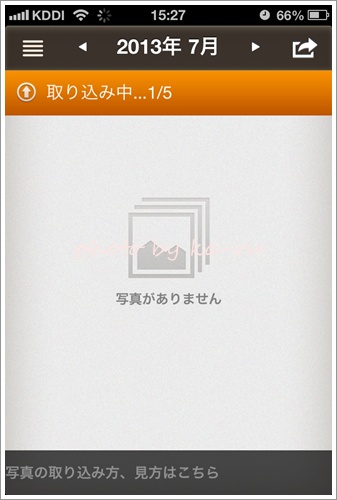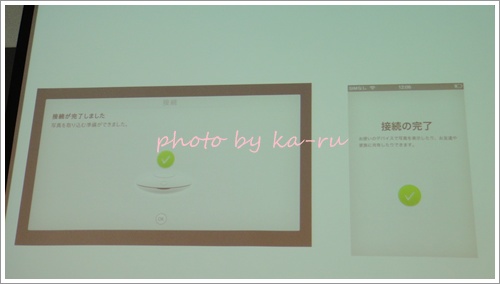「【サロン】女性限定☆新発売!かんたん写真バックアップ ジュエリーボックスを体験!」に
本日(2013年8月5日月曜日)参加してきました。トレンドマイクロ ジュエリーボックス(ホワイト)は写真をカンタンに共有やクラウドで見ることが出来ます。設定も簡単なのでパソコンやスマートフォンの知識があまりなくても出来ると思います。写真をたくさん撮影する方にオススメです。見た目もUFO見たいでかわいいです!
 ・参加した理由
・参加した理由
参加したいと思った理由は私はスマートフォンのiphone4sを使っています。容量は一番小さい16GBです。気軽に撮影出来るので写真がたまってしまい容量が少なくなってきています。トレンドマイクロ ジュエリーボックスのホームページやCMを見てとても便利だと思いました。写真をクラウドから見れたり、共有が簡単に出来るのでとても興味があったので参加しました。
・ジュエリーボックスの製品説明
デジカメやスマートフォンなどで撮影した写真は撮影後、どのような使い方をしていますか?
私はデジカメのメモリーカードからUSBメモリーに写真を移動するだけで特に使っていません。USBメモリーがたくさんあるので何が入っているのかわからないです。
でもジュエリーボックスは写真をまとめて入れられるので1ヶ所にまとめることが出来ます。ジュエリーボックスに入っている写真をテレビやスマートフォンで見ることが出来ます。TVにつなげることが出来るので大きな画面で見ることが出来るので家族で見るのにピッタリです。写真をジュエリーボックスに入れることで家族と共有することが出来ますよ。

写真の取り込み方はデジカメの場合はジュエリーボックスにメモリーカードを入れるだけ、もしくはデジカメをケーブルでつなぐだけです。スマートフォンはアプリをダウンロードしてWi-Fiなど無線でつなぐだけです。一番いいのはパソコンを起動しなくてもジュエリーボックスに取り込むことが出来ることです。旅行などから帰ってくると写真をメモリーカードからパソコンに移動させるのはちょっと面倒ですよね。写真は約40,000枚保存することが出来ます。

共有したい写真はTwitter(ツイッター)、Facebook(フェイスブック)、mixi(ミクシィ)、メールで共有することが出来ます。メールで写真を送るときは容量があるので複数送るときはメールを分けて送らないと送信出来ませんが、ジュエリーボックスからメールで送るとリサイズすることで何枚でも送ることが出来ます。サイズはフルHDサイズ(1920×1080)です。
安心して写真を保存が出来ます。保存場所は2ヶ所あり、ジュエリーボックスの中とインターネット上にあるクラウドにジュエリーボックスと同じ写真が保存されています。機械なのでもしジュエリーボックスが壊れてしまってもバックアップされているので安心です。インターネット上のクラウドに保存される時も暗号化をして保存されているので安心です。ウィルスソフトを作っている会社ということもあり安心して写真を保存出来ると思いました。
・ジュエリーボックスを体験しました。
1.ジュエリーボックスをモニターに接続!
接続は簡単です。箱に入っているジュエリーボックスやケーブルを取り出します。ジュエリーボックスに電源コードを接続します。今回のセミナーでは用意されているモニターがあるので接続します。貸していただいたWi-Fiが起動しています。
 そうするとこのような画面が出てきました。この後は担当の方にwifiの設定をしてもらいました。
そうするとこのような画面が出てきました。この後は担当の方にwifiの設定をしてもらいました。
 設定が終わると使用許契約書の画面が出てきます。
設定が終わると使用許契約書の画面が出てきます。
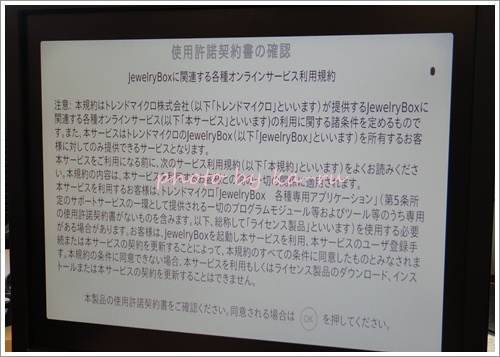
2.トレンドマイクロアカウントの作成
ウィルスバスターなどトレンドマイクロの商品を使ったことがある方はログインすることが出来ます。使ったことがない方や新しく作りたい場合は「アカウント作成」を押します。画面を操作するのはこのリモコンです。
 近づいて操作をしないと他の方のジュエリーボックスを動かしてしまうので近づけながらメールアドレス、名前、電話番号を入力しました。モニターに向かって操作をしたくなりますが、ジュエリーボックスに向けて動かします。
近づいて操作をしないと他の方のジュエリーボックスを動かしてしまうので近づけながらメールアドレス、名前、電話番号を入力しました。モニターに向かって操作をしたくなりますが、ジュエリーボックスに向けて動かします。
3.写真を取り込む
デジカメの場合
メモリーカードやデジカメにケーブルを接続します。

スマートフォンの場合
スマートフォンにアプリをダウンロードします。名前は「JewelryBox」です。私はAppStoreで「ジュエリーボックス」と検索してダウンロードしました。ihopne4sをwifeにつなぎます。
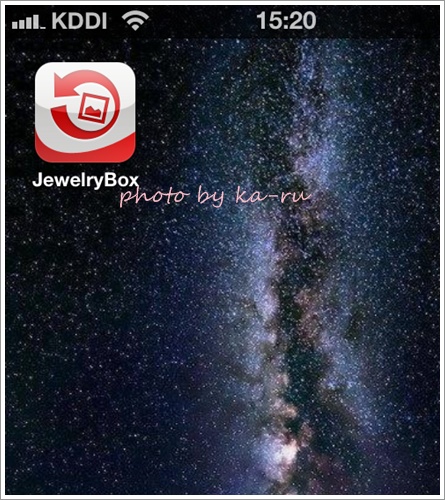
ジュエリーボックスの前面にあるボタンを押して、手順2の下にある「接続」を押します。
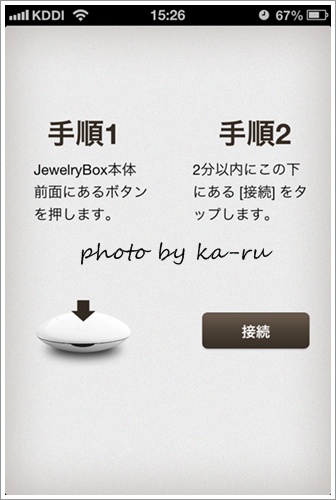
この画面が出てきたら
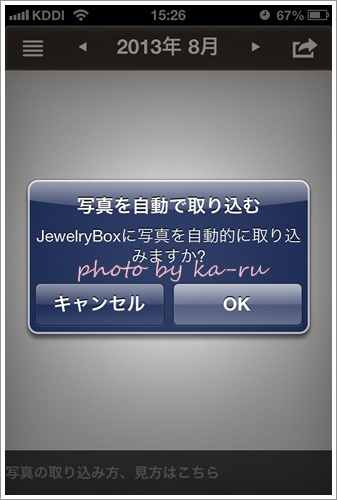 すべての画像を取り込む場合は「OK」、画像を選択する場合は「キャンセル」を選択します。共有されるので見られたくない写真があるかたは「キャンセル」になります。セミナーでは「キャンセル」を押しました。
すべての画像を取り込む場合は「OK」、画像を選択する場合は「キャンセル」を選択します。共有されるので見られたくない写真があるかたは「キャンセル」になります。セミナーでは「キャンセル」を押しました。
セミナーに参加する際の持ち物に「夏の思い出」の写真を持ってくることになっていました。写真はライブで見た花火とサントリーのビール工場に行ったときに試飲したビールです。
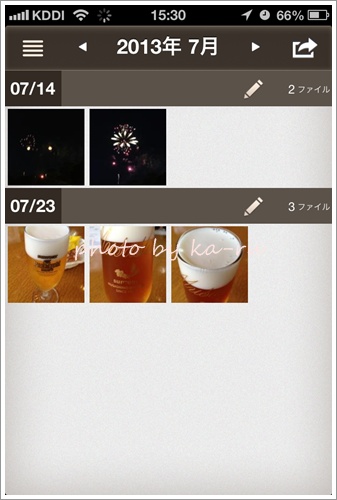
iphone4sと同じ写真がモニターにも表示されました。
(3枚しかありませんがきちんと5枚表示されました。私が写真を撮り忘れてしまいすみません。)

夏の思い出コンテスト
自分のモニターに夏の思い出の写真を表示させて、セミナー参加者とトレンドマイクロの社員の方で見てどの写真がいいかコンテストをしました。自分のいいなと思った写真に付せんを貼っていきます。私はサントリー工場で飲んだビールを表示しました。コンテストはお祭りのヨーヨーの写真が優勝しました。私は3票入りうれしかったです。このあとQ&Aやアンケートを書き終了しました。

セミナーに参加した感想
ジュエリーボックス(ホワイト)の製品内容や設定のやり方などやり方を教わったのがよかったと思いました。私は、iPhone4sがはじめてのスマートフォンだったので使いこなせなかったら嫌だなとか2年経ったら新しいスマートフォンにするかもなど考えて1番容量が少ない16GBにしました。この選択が失敗で現在、容量が足りなくなってしまいます。手軽に撮れることから写真が1番容量を占めていて、パソコンに移したらいいのですがいちいち起動して移すのがめんどくさいのでジュエルケースはとてもいいなと思いました。コンテストなどあり楽しいセミナーでした。

イベント:【サロン】女性限定☆新発売!かんたん写真バックアップ ジュエリーボックスを体験!
日程:2013年8月5日月曜日
文・写真:カール